Una delle funzioni più utili di PlayStation 4 è sicuramente il Remote Play, che permette di giocare in remoto ai propri giochi su varie piattaforme. Disponibile inizialmente per PSVita, è stata negli anni creata un’app Android solo per dispositivi Sony e poi è stata rilasciata anche per PC e Mac. Con questa guida vi spiegheremo come utilizzare l’app su tutti i dispositivi Android. Attenzione però: per poterlo fare vi serviranno i permessi di root, o quantomeno un bootloader sbloccato.
Prima di procedere, ricordate che vi servirà:
- Un dispositivo Android 5.0+
- Un bootloader sbloccato
- Una recovery modificata (consigliamo TWRP)
- Magisk Manager
- Permessi di root
- Buona connessione ad internet
Installazione di Magisk
Prima di tutto, dopo aver sbloccato il bootloader e flashato la recovery modificata (nel caso non ci stiate capendo niente, cercate su Google), installate l’app Magisk Manager e, nel menu in alto a sinistra, cliccate su “Installa” e poi su “Download” nella scheda che si sarà appena aperta.

Recatevi ora nella recovery e flashate il file appena scaricato, poi riavviate il dispositivo. Con questo passaggio, non solo avrete installato i file necessari per il funzionamento di Magisk, ma avrete anche ottenuto i permessi di root (nel caso ne foste stati sprovvisti).
Tornate nuovamente su Magisk e cliccate, sempre nel menu a sinistra, su “Downloads” e scorrete in basso finché non comparirà “Sony Framework“, cliccateci e installatelo, poi riavviate nuovamente il dispositivo. Ora avremo nel dispositivo dei file specifici dei dispositivi Sony che “faranno credere” al Play Store di essere proprio su uno di essi: potremo così recarci nello store e cercare l’app PS4 Remote Play, che ora sarà scaricabile.
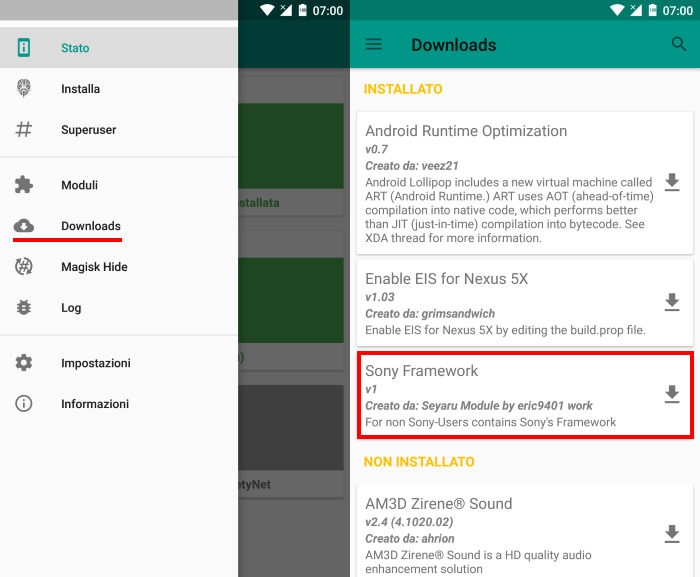
Prima di aprire l’app, restiamo su Magisk ed entriamo nella scheda “Magisk Hide”: qui potremo selezionare le applicazioni a cui verranno nascosti i permessi di root; selezioniamo quindi PS4 Remote Play (non facendolo l’app chiederà i permessi e smetterà di funzionare), ed è adesso che entriamo nella parte più interessante della guida…
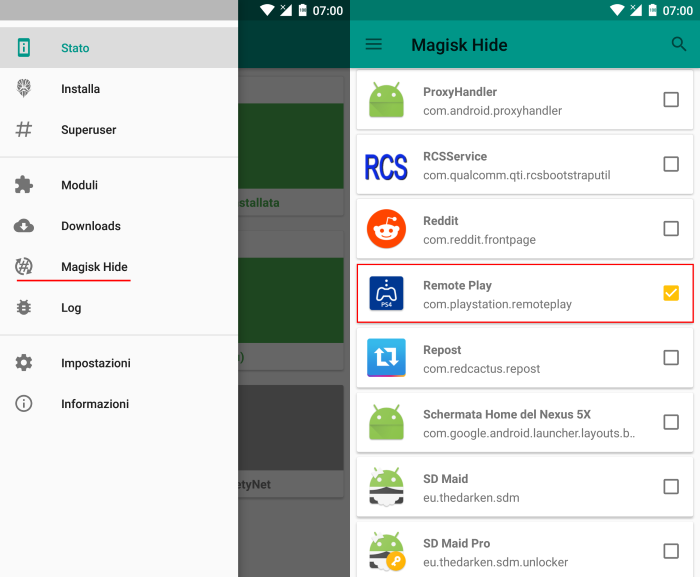
Impostazioni
… Ma anche no, perché prima di connetterci alla PS4 abbiamo un paio di cose da fare in questa sezione. Qui potremo connetterci al PSN, per evitare che ci venga chiesto ogni volta che effettuiamo una connessione, e modificare le preferenze per lo stream dei dati: la risoluzione di base sarà a 540p, ma può essere portata fino a 1080p, e il flusso di fotogrammi può essere modificato da “Normale” ad “Elevato”, ovviamente con un consumo maggiore di banda.
Connessione alla PS4
Per connetterci alla nostra console, dopo aver cliccato su “Avanti” nella schermata principale dell’app, avremo due opzioni: la ricerca automatica tramite Internet e la connessione manuale tramite codice, reperibile nelle impostazioni della PlayStation nella sezione “Impostazioni della connessione di Riproduzione remota” su “Aggiungi dispositivo”.
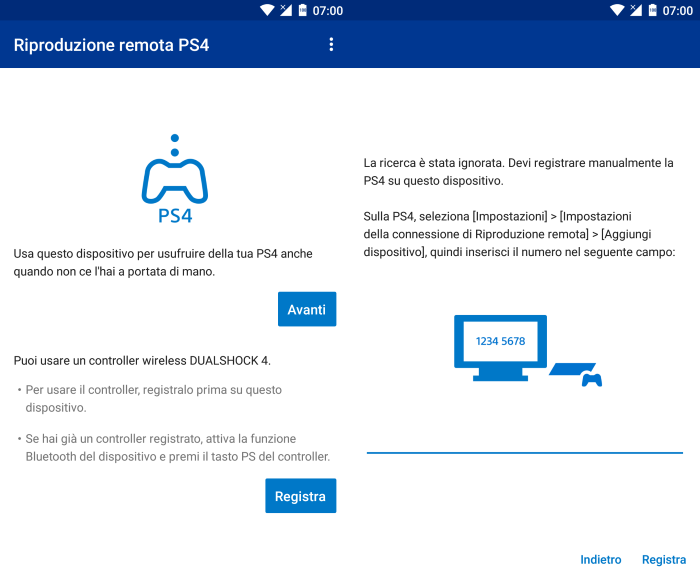
Fatto questo, la console inizierà a streammare audio e video al nostro dispositivo e, se non abbiamo connesso via Bluetooth il nostro DualShock 4 (l’app vi spiegherà come fare al suo primo avvio), compariranno a schermo i tasti del controller.
Fateci sapere se questa guida vi è stata utile. Nel caso abbiate dubbi o problemi, non esitate a scriverci nei commenti o via mail.





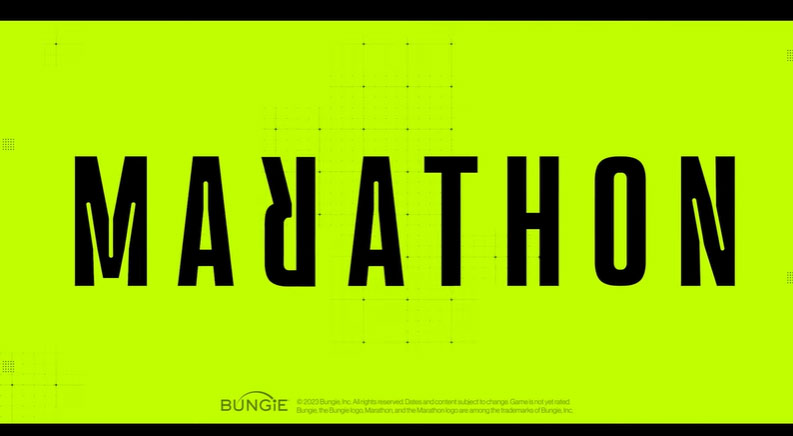




ciao, scusa se disturbo, ma io appena avvio l’app di ps4 non va, pur avendo seguito alla lettera la tua guida. P.s. Ho un s6 edge